Cómo solucionar el choque y fallo del disco duro
Los síntomas comunes y mensajes de error de fallo del disco duro
• Sonidos de inusual desde el disco duro
• Ordenador se reinicia continuamente
• Pantallas de sistema azul de Microsoft
• Unidad de disco duro o dispositivo no reconocido o no ha encontrado
• Unidad de disco duro no está formateado
• El sistema se congela o se cuelga
• Sistema operativo no encontrado
¿Cómo arreglar el disco duro falla & de recuperación de datos?
Si su equipo ha encontrado uno de los síntomas anteriores, el disco duro puede han sido se estrelló debido a ciertos problemas de software. En realidad, con una buena utilidad, usted puede arreglarlo por ti mismo con 3 pasos: arrancar el disco duro, arreglar el problema y recuperar sus datos perdidos. Ahora vamos a hacer paso a paso con la ayuda de Wondershare LiveBoot Boot CD/USB, que puede rescatarte de cualquier desplome de la computadora imaginable con una unidad de CD o USB autoarrancable.
Ahora, vamos a arreglar disco duro fracaso problema juntos.
Paso 1. Crear un Liveboot CD/DVD o USB bootable
Después de instalar y ejecutar Liveboot en su PC, obtendrá la ventana de inicio como abajo. Inserte una unidad USB o CD/DVD en blanco o a su ordenador y haga clic en el botón verde de la quema, se terminará el trabajo izquierdo por el programa.

Step2. Arrancar disco duro con el disco/USB quemado
Cuando LiveBoot CD, inserte a su computadora CD-ROM e iniciar el equipo. Cuando el sistema empieza a cargar archivos, presione F12 para entrar en el menú de arranque del dispositivo. Seleccione la opción USB CD-ROM para entrar. Entonces usted puede conseguir el menú de arranque como sigue. Golpe en la primera para arrancar su ordenador de LiveBoot.

Paso 3. Recuperación de datos de fallo de disco duro (opcional)
Desplome del disco duro siempre puede causar pérdida de datos. Lo primero que debemos hacer es recuperar los datos. Ir al menú "Data Recovery" en la parte superior y luego presione "Data Recovery" para recuperar sus datos perdidos. Puede ayudarle a recuperar documentos, fotos, audios, videos, correos electrónicos y archivos de todo tipo de dispositivos de almacenamiento como disco duro externo se estrelló.
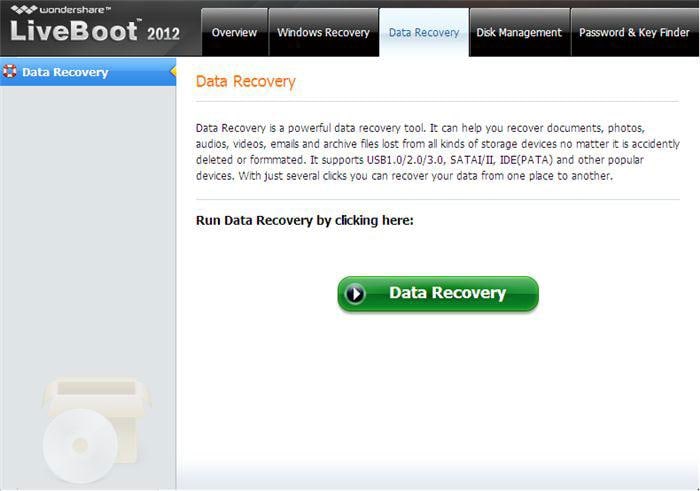
Nota: No guarde sus datos en el escritorio o la unidad de disco duro Boot (X:), porque usted está bajo un entorno de arranque. Datos almacenados aquí no se puede acceder bajo su propio Windows.
Paso4. Arreglar fallo del disco duro
Después de perderse los datos de nuevo, haga clic en menú "De recuperación de Windows" en la parte superior. Existen varias soluciones de choque de equipo con descripciones detalladas del síntoma a lo largo de cada uno. Elegir el mejor que es describir sus problemas de computadora y luego tomar la medida que le ofrece con la instrucción.
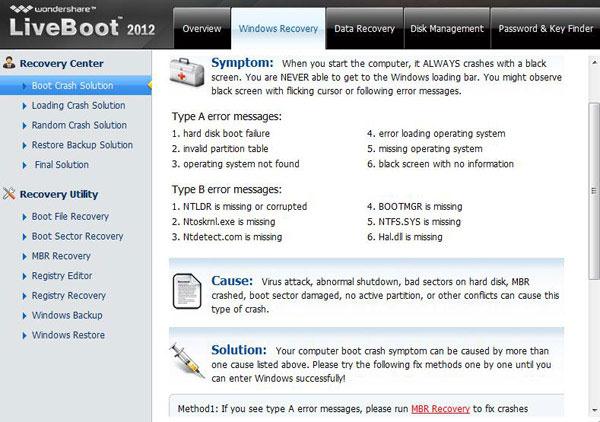
Por falta de arranque del disco duro, puedes probar arranque accidente solución al principio, que puede ayudar a arreglar el disco duro se estrelló debido a sectores defectuosos en disco duro, se estrelló MBR, sector de arranque dañado, etc. La solución toma sólo 2 pasos e ir con la instrucción en la interfaz. Cuando haya terminado, saque el LiveBoot CD/USB y reiniciar el ordenador, y el disco duro es volver a la normalidad.
Artículos relacionados
¿Preguntas relacionadas con el producto? Hablar directamente con nuestro equipo de soporte >>

